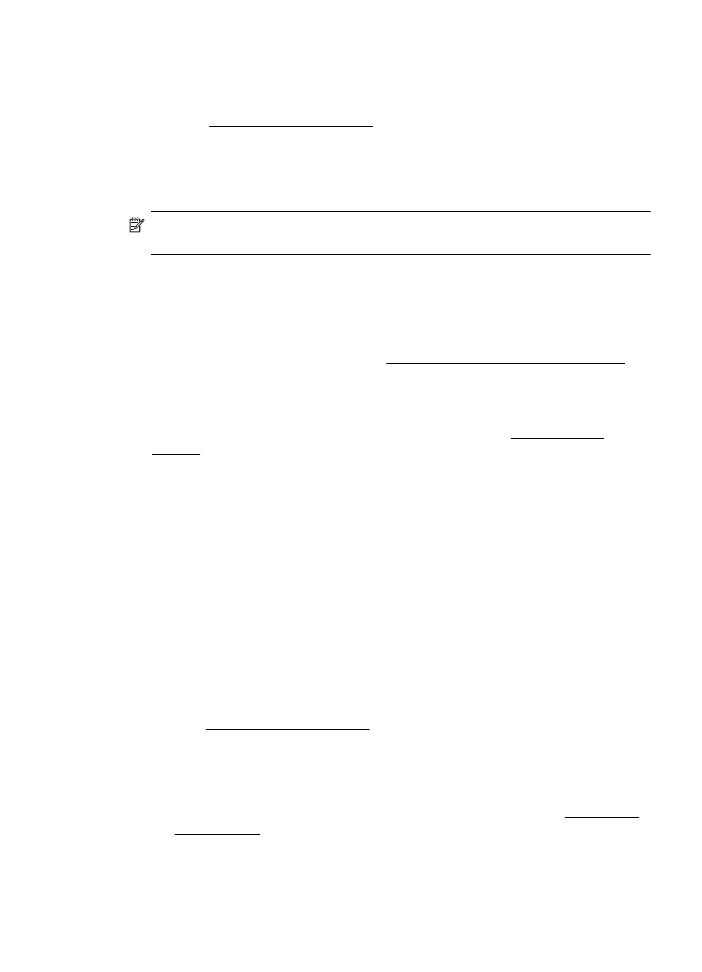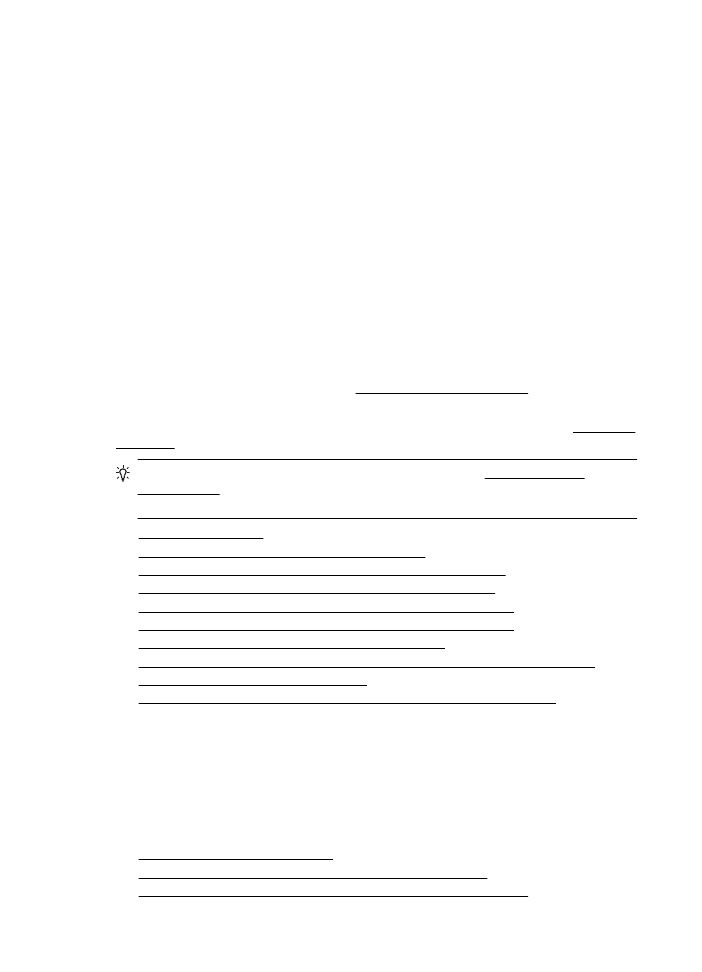Os defeitos da digitalização são aparentes
Os defeitos da digitalização são aparentes
•
Páginas em branco
Verifique se o documento original está posicionado corretamente. Coloque o
documento original voltado para baixo no scanner de mesa, com o canto superior
esquerdo localizado no canto inferior direito do vidro do scanner.
•
Muito claras ou muito escuras
◦
Tente ajustar as configurações. Use as configurações corretas de resolução e
cor.
◦
A imagem original pode ser muito clara ou escura ou pode estar impressa em
papel colorido.
•
Linhas indesejadas
O vidro do scanner pode estar com tinta, cola, corretivo líquido ou qualquer
substância indesejada. Tente limpar o vidro do scanner. Para mais informações,
consulte Manutenção da impressora.
•
Pontos ou listras pretas
◦
O vidro do scanner pode estar com tinta, cola, corretivo líquido ou qualquer
substância indesejada; o vidro do scanner pode estar sujo ou riscado; ou a
parte de dentro da tampa pode estar suja. Tente limpar o vidro e a parte
posterior da tampa do scanner. Para mais informações, consulte Manutenção
da impressora. Se a limpeza não corrigir o problema, o vidro ou a parte
posterior da tampa do scanner talvez precisem ser substituídos.
◦
Os defeitos podem estar no original e não serem resultado do processo de
digitalização.
Solução de problemas de digitalização
107
•
Texto indefinido
Tente ajustar as configurações. Verifique se as configurações de resolução e cor
estão corretas.
•
O tamanho está reduzido
As configurações do software HP devem ser definidas para reduzir a imagem
digitalizada. Consulte a Ajuda do software da impressora da HP para obter
informações sobre a alteração das configurações.